Google chrome почта электронная. Временные адреса электронной почты
Есть множество противников самого массового почтового сервиса в России (я говорю о компании Mail.ru), хотя никакие злопыхатели не могут оспорить тот факт, что Почта-Мейл.РУ самая известная среди обычных пользователей рунета.
Большинство привыкло к классическому почтовому интерфейсу (с кучей рекламы), некоторое, более продвинутые знают о специальном адресе edu.mail.ru по которому становиться доступен веб-интерфейс без рекламы. И уже совсем небольшая группа пользователей знает о тестовом проекте команды проекта Mail.RU - веб-интерфейсе работающем на Аяксе и реализующем по большому счету функционал оффлайнового почтового клиента. И для того, что бы еще больше усилить сходство с нативными оффлайн приложениями по работе с электронной почтой достаточно совершить несколько действий.
Если Вы всю сознательную жизнь в интернет привыкли пользоваться браузерами семейства ИЕ - думаю возможность оценить потенциал "чуждого" браузера от интернет-гиганта Гугл будет вам только на пользу.
1.
Скачиваем браузер Google Chrome по адресу http://www.google.com/chrome

2. Запускам Хром и вписываем в строке адреса pro.mail.ru
3. Вводим логин и пароль от своей учетной записи на портале Mail.ru
4. В свойствах страницы (иконка пустой страницы рядом с гаечным ключом в правом верхнем углу браузера)

выбираем пункт "Создать ярлык приложения"

В появившемся окошке ставим необходимые галки по собственному вкусу.
После этих простых процедур у вас на рабочем столе компьютера, или в меню ПУСК появятся новый ярлык на запуск отдельной программы.
Теперь при клике на ярлык Pro.MAIL.RU у вас будет запускаться онлайн-клиент к аякс-интерфейсу почты Мейл.РУ

Внешний вид программы очень сильно напоминает почтовые клиенты MicroSoft Outlook и даже горячо любимый многими старичок The Bat! от молдавских программистов из компании RIT Labs.

От взрослых оффлайновых почтовиков в Pro.mail.ru в обрамлении Гугл-Хром реализуются все основные функции. Кликая по заголовку письма правой клавишей мыши, вам становиться доступным контекстное меню со списком действий.
Если вы потратили малую толику своего бесценного времени и настроили хотя бы простейшие фильтры в почтовом интерфейсе Мейл.РУ, то у вас с левой стороны онлайн-клиента будут присутствовать дополнительные папки по которым автоматически сортируется ваша почта, с этими папками так же доступна работа по правой клавише мыши.

При двойном клике на заголовок письма, сообщение подгружается в новом всплывающем окне, в общем, полная аналогия в работе, как на "больших" заточенных исключительно под почту программах.

Теперь о том, а для чего, собственно все это надо? Почему не оставить все по старинке - как всегда из ИЕ загружать нужный адрес и не парится?
Ну во-первых , это красиво! Сама технология, при которой онлайн сервис имеет свойства жить у вас на рабочем столе практически в виде обычной программы достоин того, чтобы им хоть раз воспользовались.
Во-вторых
, это удобно. К примеру, у вас небольшая фирма где по неким причинам принято блокировать доступ к интернету в целях заботы о правильной трате времени сотрудников (чтоб не вконтакте сидели и трепались по аське, а работали), но при этом доступ к почте все же нужен. При этом устанавливать почтовый клиент не имеет смысла, так как за одним рабочим местом постоянно меняются работники. Именно таким людям можно настроить ярлык на рабочем столе с доступом к данному онлайн-клиенту.

Не стоит забывать, что Механизм разработанный Гуглом (Google Gears) позволяет создать ярлык на любое онлайн приложения, например, корпоративная почта работает на Google Aps - настройте для офисных работников те же ярлыки к Gmail, очистите рабочие компьютеры от корпоративной почты, и в случае кражи компьютера или (не дай бог) внепланового рейда "маски-шоу" никакие корпоративные секреты не попадут в чужие руки, а будут заботливо сохранены где-то в недрах бесконечных гугловых серверов.
В общем, при всей шумихи поднятой среди так сказать "активной интернет-аудитории" по поводу выхода браузера компании Гугл, я для себя нашел тока одно применения данному продукту - привязка онлайновых сервисов к компьютеру в виде отдельных приложений. Только не стоит забывать, что ваш комп всегда должен быть в сети, в противном случае толку от таких технологий не будет.
Именно таким образом ноутбук даже с небольшим размером винчестера становиться полноценным нетбуком.
Есть множество противников самого массового почтового сервиса в России (я говорю о компании Mail.ru), хотя никакие злопыхатели не могут оспорить тот факт, что Почта-Мейл.РУ самая известная среди обычных пользователей рунета.
Большинство привыкло к классическому почтовому интерфейсу (с кучей рекламы), некоторое, более продвинутые знают о специальном адресе edu.mail.ru по которому становиться доступен веб-интерфейс без рекламы. И уже совсем небольшая группа пользователей знает о тестовом проекте команды проекта Mail.RU - веб-интерфейсе работающем на Аяксе и реализующем по большому счету функционал оффлайнового почтового клиента. И для того, что бы еще больше усилить сходство с нативными оффлайн приложениями по работе с электронной почтой достаточно совершить несколько действий.
Если Вы всю сознательную жизнь в интернет привыкли пользоваться браузерами семейства ИЕ - думаю возможность оценить потенциал "чуждого" браузера от интернет-гиганта Гугл будет вам только на пользу.
1.
Скачиваем браузер Google Chrome по адресу http://www.google.com/chrome

2. Запускам Хром и вписываем в строке адреса pro.mail.ru
3. Вводим логин и пароль от своей учетной записи на портале Mail.ru
4. В свойствах страницы (иконка пустой страницы рядом с гаечным ключом в правом верхнем углу браузера)

выбираем пункт "Создать ярлык приложения"

В появившемся окошке ставим необходимые галки по собственному вкусу.
После этих простых процедур у вас на рабочем столе компьютера, или в меню ПУСК появятся новый ярлык на запуск отдельной программы.
Теперь при клике на ярлык Pro.MAIL.RU у вас будет запускаться онлайн-клиент к аякс-интерфейсу почты Мейл.РУ

Внешний вид программы очень сильно напоминает почтовые клиенты MicroSoft Outlook и даже горячо любимый многими старичок The Bat! от молдавских программистов из компании RIT Labs.

От взрослых оффлайновых почтовиков в Pro.mail.ru в обрамлении Гугл-Хром реализуются все основные функции. Кликая по заголовку письма правой клавишей мыши, вам становиться доступным контекстное меню со списком действий.
Если вы потратили малую толику своего бесценного времени и настроили хотя бы простейшие фильтры в почтовом интерфейсе Мейл.РУ, то у вас с левой стороны онлайн-клиента будут присутствовать дополнительные папки по которым автоматически сортируется ваша почта, с этими папками так же доступна работа по правой клавише мыши.

При двойном клике на заголовок письма, сообщение подгружается в новом всплывающем окне, в общем, полная аналогия в работе, как на "больших" заточенных исключительно под почту программах.

Теперь о том, а для чего, собственно все это надо? Почему не оставить все по старинке - как всегда из ИЕ загружать нужный адрес и не парится?
Ну во-первых , это красиво! Сама технология, при которой онлайн сервис имеет свойства жить у вас на рабочем столе практически в виде обычной программы достоин того, чтобы им хоть раз воспользовались.
Во-вторых
, это удобно. К примеру, у вас небольшая фирма где по неким причинам принято блокировать доступ к интернету в целях заботы о правильной трате времени сотрудников (чтоб не вконтакте сидели и трепались по аське, а работали), но при этом доступ к почте все же нужен. При этом устанавливать почтовый клиент не имеет смысла, так как за одним рабочим местом постоянно меняются работники. Именно таким людям можно настроить ярлык на рабочем столе с доступом к данному онлайн-клиенту.

Не стоит забывать, что Механизм разработанный Гуглом (Google Gears) позволяет создать ярлык на любое онлайн приложения, например, корпоративная почта работает на Google Aps - настройте для офисных работников те же ярлыки к Gmail, очистите рабочие компьютеры от корпоративной почты, и в случае кражи компьютера или (не дай бог) внепланового рейда "маски-шоу" никакие корпоративные секреты не попадут в чужие руки, а будут заботливо сохранены где-то в недрах бесконечных гугловых серверов.
В общем, при всей шумихи поднятой среди так сказать "активной интернет-аудитории" по поводу выхода браузера компании Гугл, я для себя нашел тока одно применения данному продукту - привязка онлайновых сервисов к компьютеру в виде отдельных приложений. Только не стоит забывать, что ваш комп всегда должен быть в сети, в противном случае толку от таких технологий не будет.
Именно таким образом ноутбук даже с небольшим размером винчестера становиться полноценным нетбуком.
Можно настроить браузер под свои потребности. Открываем браузер через ярлык на рабочем столе, на панели задач или найдя Google Chrome в меню кнопки «Пуск». Нажимаем в правом верхнем углу кнопку меню и выбираем пункт «настройки».
1 — Войти в Chrome. Это кнопка синхронизации Google Chrome через электронную почту google. Google Chrome настраивается на одном компьютере, а потом настройки передаются на любой другой компьютер, на тот же браузер, через почтовый аккаунт google.

2 — Начальная группа. В этом разделе выбирается то, что будет показано при запуске браузера. Это может быть страница быстрого доступа — поисковик google с гаджетами часто посещаемых сайтов.

Вторая строка — «продолжить работу с того же места», в этом случае можно смело закрывать браузер во время работы, не беспокоясь о том, что потом не сможете найти эти сайты. В следующий раз, когда запустите браузер, откроются все те страницы, которые были открыты. При этом необходимо закрывать браузер, а не страницы по отдельности. И третья строка — «следующие страницы» — то есть можно самостоятельно задавать, с каких страниц начинать работу. Это удобно, когда работа всегда начинается с просмотра почты или браузер используется только для посещения социальных сетей . Для выбора сайтов необходимо кликнуть по слову «добавить».

После чего, переходим на нужную страницу, копируем адрес в адресной строке. Для копирования удобно использовать «горячие клавиши» — выделяем адрес и нажимаем «Ctrl»+»C» (копировать).

Возвращаемся на страницу настроек и добавляем скопированный адрес в строку для адреса. То есть щелкаем в поле и нажимаем «Ctrl»+»V» (вставить). После чего, нажимаем клавишу «Enter» или выбираем кнопку «Ок». При необходимости можно добавить несколько страниц таким образом.

3 — Внешний вид. Если не нравится внешний вид браузера, можно это легко исправить. Нажимаем кнопку «Выбрать тему» и переходим в раздел приложений для Google Chrome.

В разделе приложений выбираем любую понравившуюся тему для оформления, можно покрутить колесиком мыши вниз (прокручивать в сторону себя) для возможности просмотреть больше тем. Наводим курсор мыши, обычно сразу показывают, что тема устанавливается бесплатно и кликаем по кнопке с указанием цены, в моем случае кнопка «бесплатно».
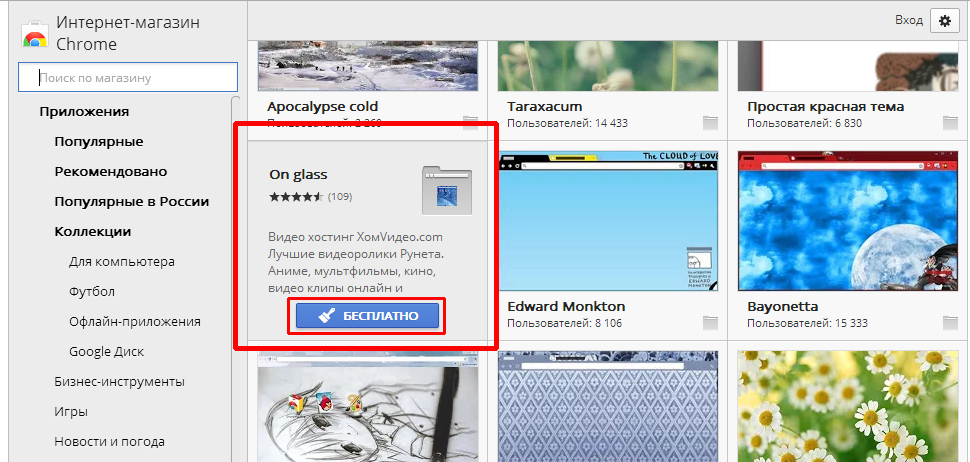

В итоге у меня получился вот такой результат.
Сегодня установил приложение Chrome «Мгновенный электронный адрес», расширяющее возможности браузера и облегчающее нам жизнь. Недаром, приложение отнесли к категории «Работа». И кстати, установил Google Chrome браузером по умолчанию - очередная версия Opera оказалась на редкость глючной.
На самом деле, всё просто: приложение будет создавать временные адреса электронной почты. Вы отправляете письмо, а оно появится на веб-странице. Очень (мега) удобно тем, кто регистрируется на разных сайтах, но не хочет «светить» свой e-mail.
Чтобы установить приложение «Мгновенный электронный адрес», нужно перейти по ссылке в Интернет-магазин Chrome.

Если вы не исследователь, то даю на приложение «Мгновенный электронный адрес».

Установить приложение Chrome очень просто: на его странице нажимаем на кнопку «Добавить в Chrome».
Затем кнопка «Установить» в ответ на вопрос «Установить Мгновенный электронный адрес?».

В итоге откроется новая вкладка браузера с кнопкой «Мгновенный...»
При нажатии на эту иконку, Вы перейдете на страницу расширения. А если нажать ключик в правом верхнем углу, то открывается меню настроек плагина. Оно очень простое.

На страницы расширения вас предупреждают о новом адресе электронной почты. Вы можете его использовать или поверить, отправив на этот e-mail какое-нибудь письмо.
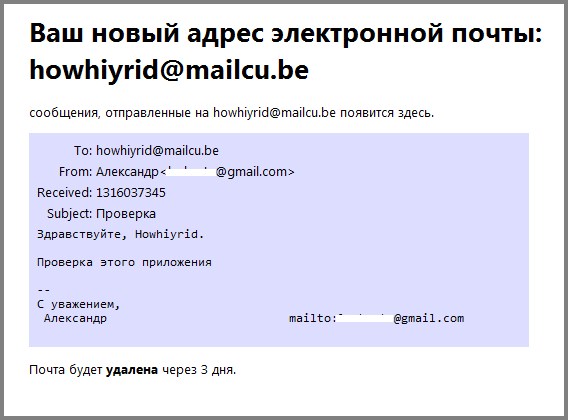
Почта будет удалена через три дня, сообщают авторы этого замечательного плагина.









